기술과 친절 김관우 작가님과 일러스트레이터로 캐릭터 디자인하기
최근, 브랜드 마스코트나 캐릭터 상품의 인기가 급증하며 많은 사람들이 캐릭터 팝업스토어를 찾고 있습니다. 여러분들도 귀여운 캐릭터에 이끌려 한 번쯤 팝업 스토어를 방문하거나, 제품에 호기심을 가지게 된 경험이 있으실 것 같은데요.
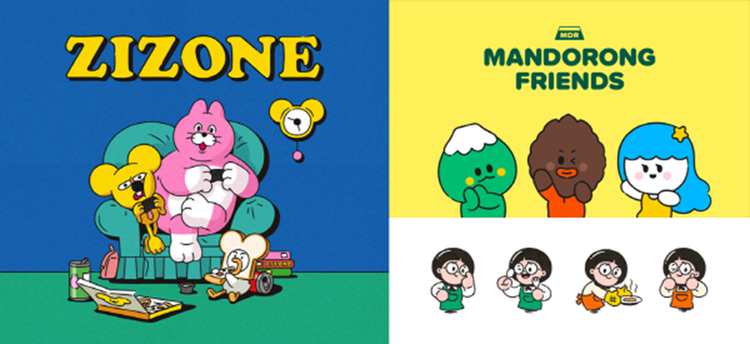
캐릭터 스튜디오 <기술과친절>의 디렉터 '김관우' 작가님은 마냥 귀엽기만 한 것 보다는 캐릭터에게서 ‘친절’이 느껴질 수 있도록 많은 고민을 한다고 합니다. 다양한 브랜드 및 기업의 마스코트 캐릭터 디자인을 주로 하며, 캐릭터를 통해 세상에 긍정적인 에너지와 사랑을 전하는 것을 창작의 원동력으로 삼고 있죠.
여러분들도 캐릭터 만들기를 원하신다면, 작가님이 직접 알려주신 일러스트레이터를 활용해 캐릭터 디자인하는 과정을 참고해보세요. 긍정적인 에너지가 넘치는 캐릭터를 만들 수 있습니다.
캐릭터 밑그림 이미지 준비하기
캐릭터 작업을 시작하기 전에, 모티브가 될 이미지를 밑그림으로 준비하는 것이 좋습니다. 만들고싶은 캐릭터의 분위기와 모습에 맞는 반려동물이나 인물 사진을 활용해 보세요. 이 과정은 캐릭터 디자인을 한결 쉽게 만들어줍니다.
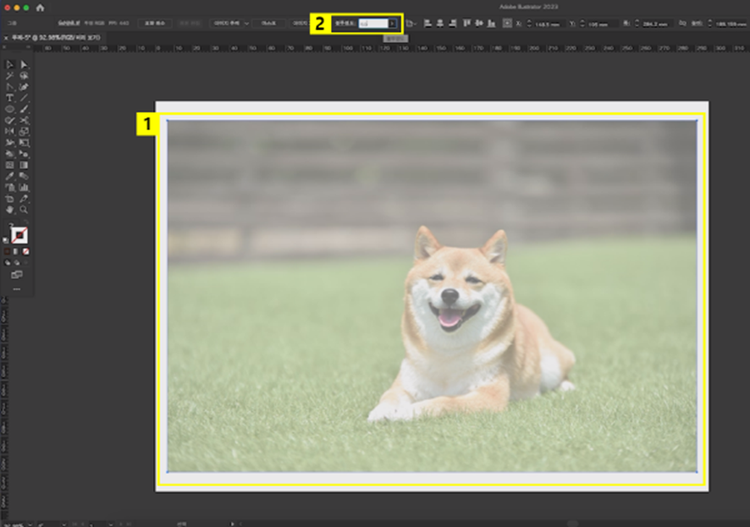
- 이미지 대지에 불러오기
- 불투명도 조절하기 (50%)
원형 도구와 펜툴로 귀여운 강아지 얼굴 만들기
동글동글한 강아지의 얼굴을 만들기 위해 원형 도구로 두 개의 원을 그린 후 겹쳐줍니다. 직접 선택 도구로 고정점을 클릭한 후 세밀하게 모양을 다듬을 수 있습니다.
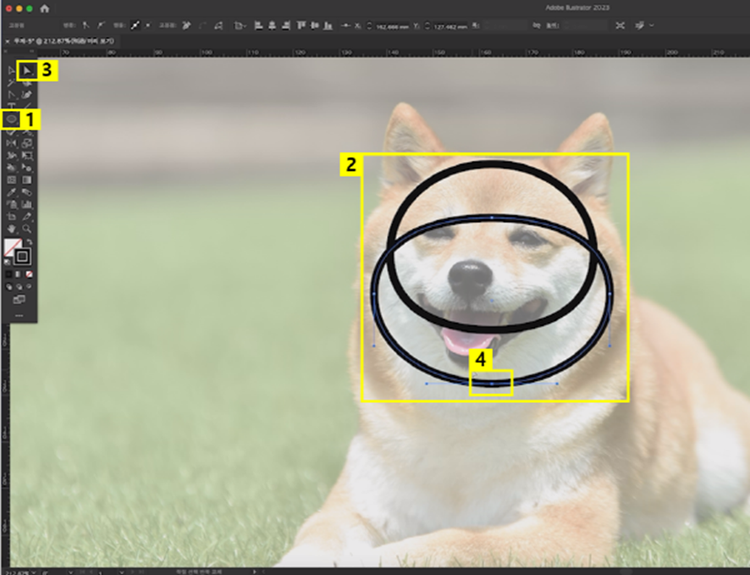
- ‘원형’ 도구 클릭
- 강아지 얼굴에 맞게 원형 그리기
- ‘직접 선택’ 도구 클릭
- ‘고정점’ 클릭 후 얼굴 모양 디테일하게 조정하기
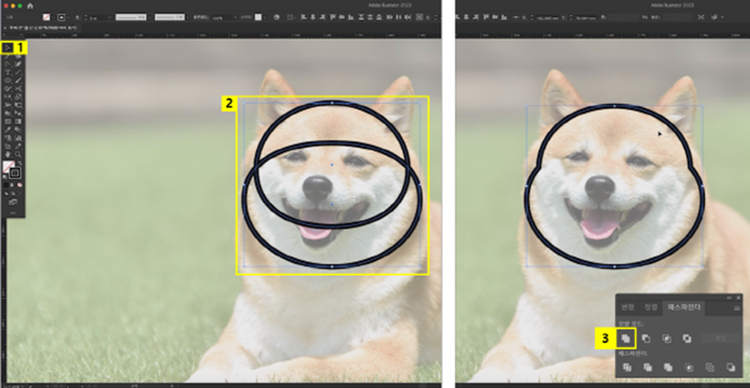
- ‘선택’ 도구 클릭
- 얼굴 모양 패스 모두 선택하기
- ‘패스파인더’ 패널에서 ‘합치기’ 클릭
복잡한 형태를 디자인할 때는 가위 도구와 패스파인더 효과를 이용해 보세요. 여러 도형 패스를 합치거나 분리하여 원하는 형태를 쉽게 만들 수 있습니다.
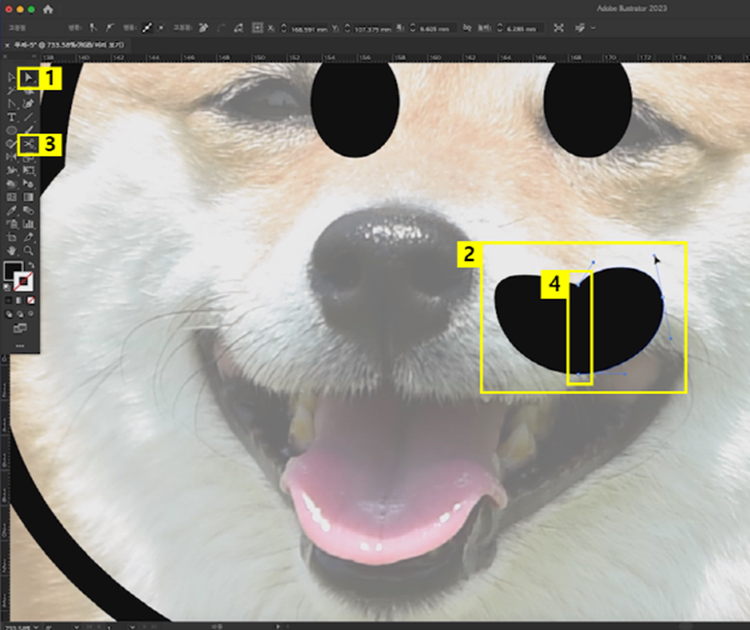
- ‘직접 선택’ 도구 클릭
- 모양 패스 조정하여 하트 모양 만들기
- ‘가위’ 도구 클릭
- 위, 아래 ‘고정점’ 클릭 후 패스 잘라내기 > 잘라낸 왼쪽 부분 제거

- 남은 반쪽 하트 클릭 후 복제하기
- 복제된 하트에 ‘마우스 오른쪽 버튼’ 클릭 > ‘변형’ > ‘반사’ 클릭
- 반쪽 하트 두 개를 마주보게 붙이기 > 패스 조정하여 모양 겹치기
- ‘패스파인더’ 패널의 ‘합치기’ 클릭
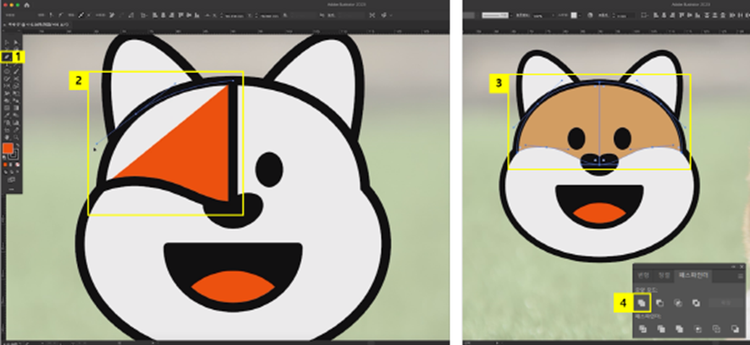
- ‘펜’ 도구 클릭
- 강아지 얼굴 무늬 반쪽 그리기 > 선 색상 없애기
- 얼굴 무늬 반쪽 복제 후 반사 > 마주보게 겹치기
- 무늬 모두 선택 > ‘패스파인더’ 패널의 ‘합치기’ 클릭
- 같은 방법으로 귀와 눈썹 디테일 만들기

도형 도구와 펜툴로 몸통과 팔 다리 만들기
이제 도형 도구나 펜 도구로 강아지의 몸통과 팔다리를 그려줍니다. 직접 선택 도구를 이용해 패스를 디테일하게 조정하고 각 부분을 자연스럽게 연결해 보세요.

- ‘원형’ 도구 클릭
- 몸통 모양 만들기
- ‘직접 선택’ 도구 클릭
- 고정점 클릭 > 몸통 모양 다듬기
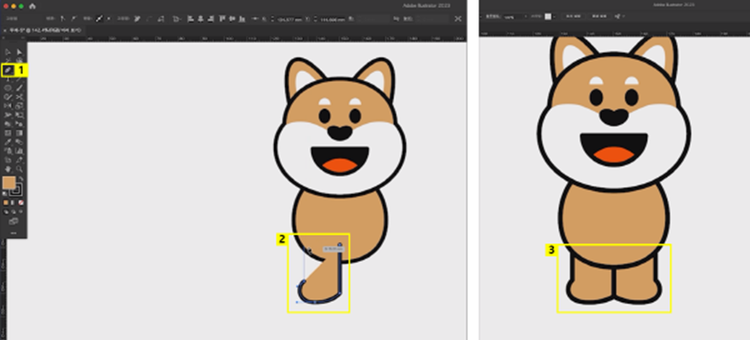
- ‘펜’ 도구 클릭
- 다리 한쪽 그리기
- 양쪽 다리를 모두 그린 후 몸통 뒤로 보내기
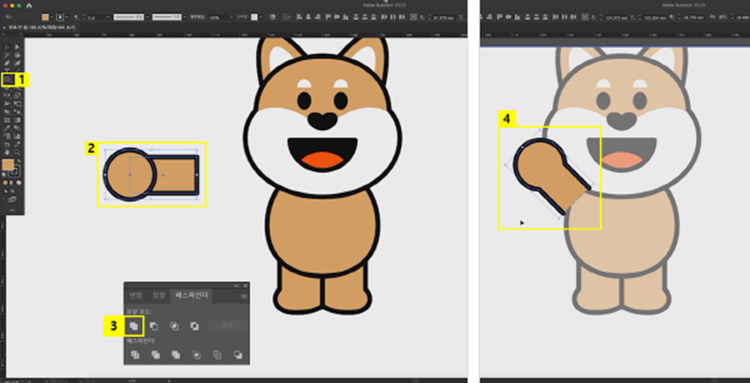
- ‘원형’ 도구 or ‘사각형’ 도구 클릭
- 손과 팔 그리기
- ‘패스파인더’ 패널의 ‘합치기’ 클릭
- 위치 조정하고 팔 모양 다듬기
손 표현이 어렵다면 작가님의 손 표현 꿀팁을 참고해 보세요. 색을 칠한 레이어 위에 테두리 레이어를 배치하면 깔끔하게 표현할 수 있습니다.
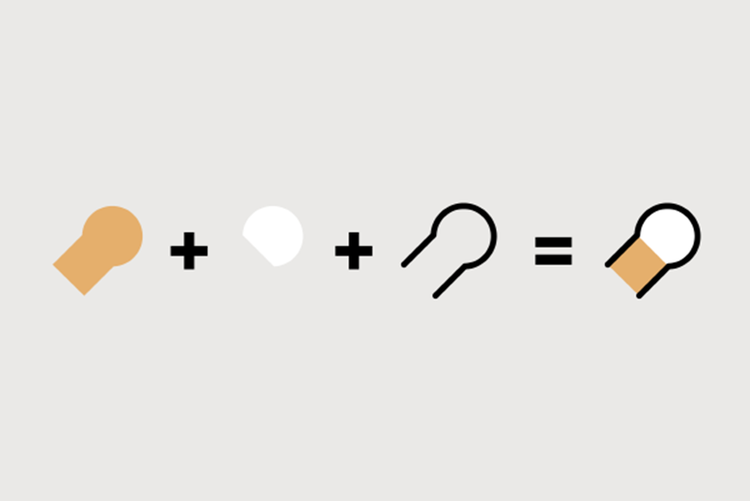
같은 방법으로 강아지의 발과 배 무늬도 표현해줍니다. 마지막으로 생동감이 느껴질 수 있도록 머리 위 쪽에 감정 효과를 추가해주면 사랑스러운 강아지 캐릭터 디자인이 완성됩니다.
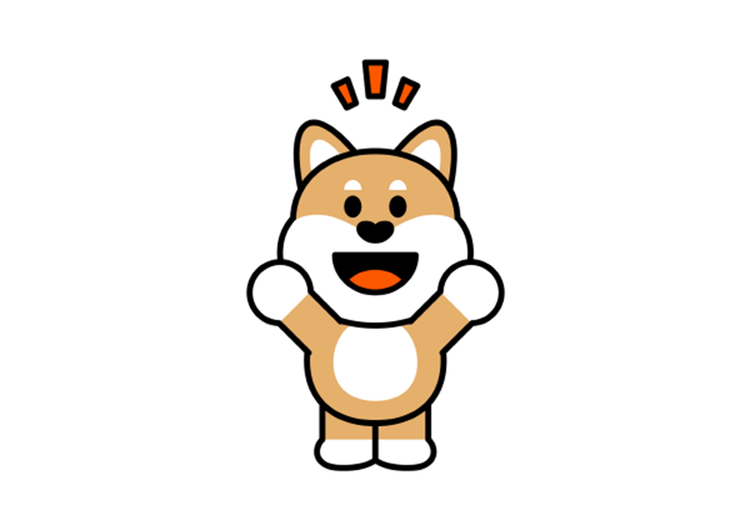
김관우 작가님과 함께 일러스트레이터로 캐릭터를 만드는 방법과 표현 꿀팁을 살펴보았습니다. 일러스트레이터 다운로드 후 작가님이 알려준 방법으로 버츄얼 만들기에 도전해보세요. 일러스트레이터로 제작한 캐릭터는 크기 변화에도 선명하게 유지되기 때문에, 다양한 매체에 적용할 수 있습니다.
이 밖에 더 자세한 작가님의 제작 이야기가 궁금하다면, 노트폴리오 작가 인터뷰에서 확인하실 수 있습니다. 더 많은 작가 인터뷰도 확인하실 수 있으니, 제작에 필요한 인사이트와 영감을 얻어보세요!